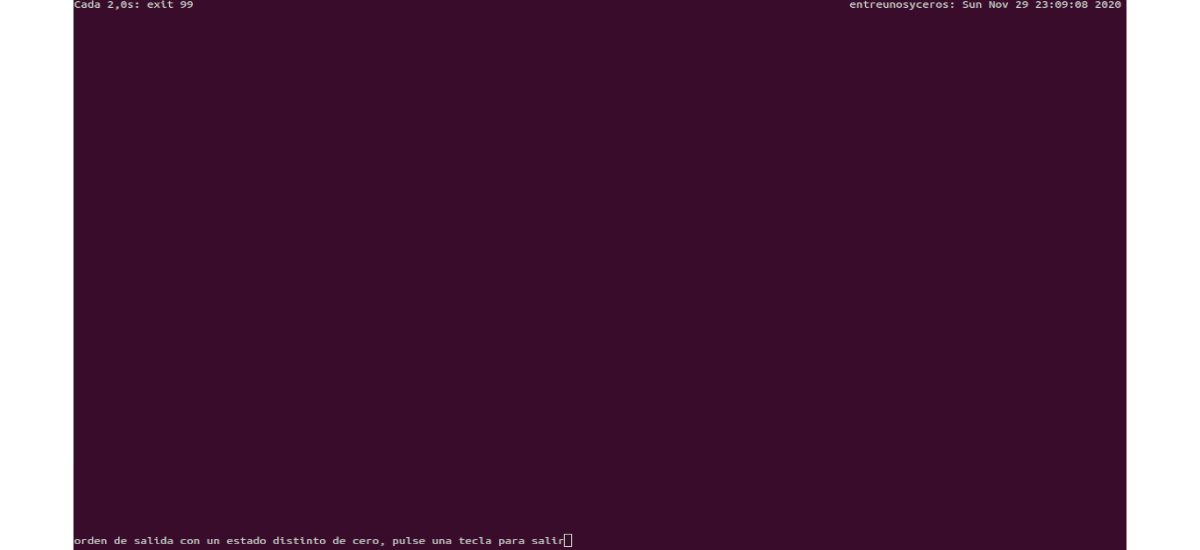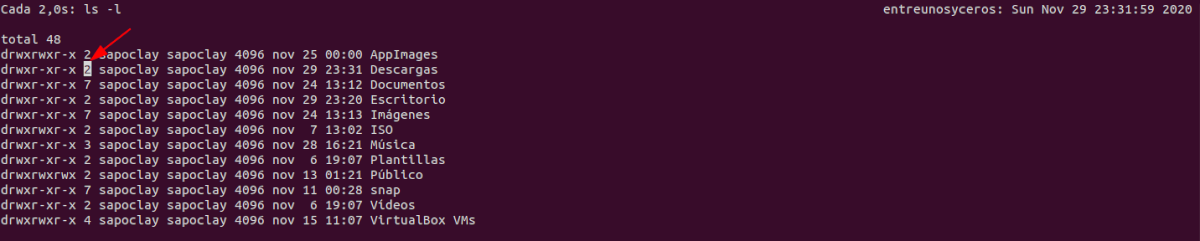I neste artikkel skal vi se på noen måter å bruke watch-kommandoen på. Denne kommandoen brukes til å utføre vilkårlig kommando med jevne mellomrom, og viser resultatet av kommandoen i terminalvinduet. Dette kan være nyttig når vi må kjøre en kommando gjentatte ganger og se kommandoutgangen endres over tid.
Nytte watch er en del av procps (eller procps-ng) -pakken som er forhåndsinstallert på nesten alle Gnu / Linux-distribusjoner.
Nyttige eksempler på klokkekommandoen i Ubuntu
Bruk verktøyet se det er en enkel og grei oppgave. Følg en enkel syntaks og ingen komplekse alternativer.
watch [opciones] comando
For å avslutte løkken eller gjenta, kan du bruke Ctrl + C for å avslutte klokkehandlingen, eller bare lukke terminalvinduet der den kjører.
Grunnleggende bruk av Watch-kommandoen
Når det brukes uten argumenter, er dette verktøyet vil utføre den angitte kommandoen hvert annet sekund:
watch date
Denne kommandoen vil skrive ut resultatet produsert etter dato. Øverst til venstre på skjermen vises kommandoen som utføres og den aktive intervallperioden.
Spesifiser oppdateringsintervallet
Vi vil være i stand til å spesifisere intervallperioden for oppdateringen av urkommandoen veldig enkelt ved hjelp av alternativet -n. Det nye tidsintervallet må settes i sekunder.
watch -n 5 date
Nå datokommandoen oppdateres bare hvert femte sekund.
Fremhev forskjellene mellom hver oppdatering
Watch gjør det enkelt å se forskjellene mellom gammel og oppdatert utgang. Vi kan markere disse forskjellene ved hjelp av -d alternativ.
watch -n 5 -d date
Denne kommandoen den kjører dato hvert femte sekund og markerer endringer i utgangen på terminalskjermen.
Fjern tittel og overskrifter
Watch-kommandoen viser informasjon på skjermen, for eksempel navnet på kommandoen som utføres, intervallet og gjeldende tid. Alt er øverst på skjermen. Hvis vi vil unngå det, kan vi bruke -t alternativ for å deaktivere denne informasjonen.
watch -t date
Som jeg sa, denne kommandoen det viser bare utdata produsert av kommandoen dato.
Avslutt Watch i tilfelle feil
Vi kan også spesifisere en vakthund som skal avsluttes når det er en feil produsert av kommandoen som utføres. Vi må rett og slett bruke -e alternativ.
watch -e exit 99
Hvis du kjører denne kommandoen, vil du se en melding som indikerer at kommandoen har en utgangsstatus som ikke er null. Det må tas i betraktning at kommandoene som kjøres uten feil, har en nullstatuskode.
Avslutt hvis det forekommer endringer i kommandoutgangen
La -g alternativ går ut av watch når det er en endring i kommandoutputen.
watch -g date
Denne kommandoen vil gå i to sekunder, og så snart utdataene er oppdatert, lukkes klokken.
Gi beskjed i tilfelle feil
La -b alternativ de watch piper hver gang kommandoen avsluttes med en statuskode som ikke er null. Som allerede nevnt indikerer en statuskode som ikke er null vanligvis en feil eller at utførelsen av kommandoen mislyktes.
watch -b exit 99
Tolk fargekoder og stilsekvenser
Det kan vi muliggjøre tolkning av kodene for ANSI farge og stil sekvenser for klokke ved hjelp av -c alternativ. Som standard tolker ikke klokke farger i utdataene.
watch -c echo "$(tput setaf 2) Ejemplo para Ubunlog"
Utgangen av denne kommandoen viser den grønne kodede strengen 'Eksempel for Ubunlog'. Hvis vi fjerner alternativet -c og kjører kommandoen på nytt, vil vi se at strengen ikke inneholder noen farge denne gangen.
Overvåke endringer i kataloginnhold
Følgende eksempel illustrerer hvordan vi kan bruke klokkeverktøyet til overvåke filsystemkataloger for innholdsendringer.
watch -d ls -l
Denne kommandoen vil skrive ut katalogoppføringen og markere innholdsendringene.
Overvåke CPU-temperaturen ved hjelp av klokke
Hvis du bruker utstyr som varmes opp, er det viktig å overvåke temperaturen. Vi kan bruk klokkeverktøyet sammen med sensorer for å kontrollere temperaturen på utstyret.
watch -n 60 sensors
Denne kommandoen vil sjekke temperaturen på utstyret per minutt.
Vis hjelpeside og håndbok
Ikke nøl med konsulter hjelpen med urkommandoen hvis du vil ha rask informasjon for et bestemt alternativ.
watch -h
Det vil vi også kunne se manualsiden for detaljert informasjon om et spesifikt alternativ.
man watch
Som sett er urkommandoen et enkelt, men nyttig verktøy som Den har et stort antall brukstilfeller, som ikke alle er vist i denne artikkelen.